本文利用Python3爬虫抓取豆瓣图书Top250,并利用xlwt模块将其存储至excel文件,图片下载到相应目录。旨在进行更多的爬虫实践练习以及模块学习。
工具
1.Python 3.5
2.BeautifulSoup、xlwt模块
开始动手
首先查看目标网页的url: https://book.douban.com/top250?start=0, 然后我尝试了在代码里直接通过字符串连接仅改变”start=“后面的数字的方法来遍历所有的250/25 = 10页内容,但是后来发现不行,那样的话出来的永远是第一页,于是通过浏览器的F12开发者工具检查,发现start是要post上去的,如下图:
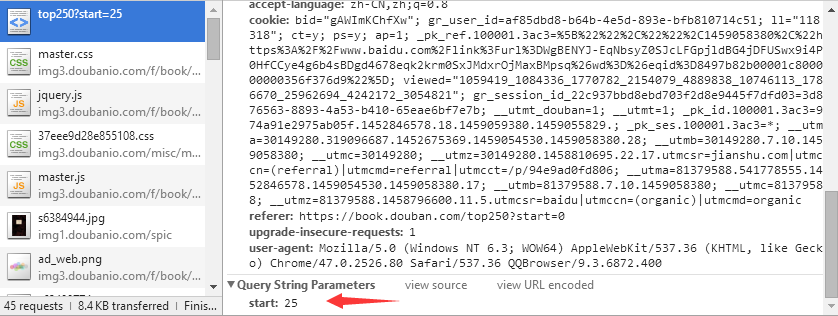 (图1)
(图1)
所以建立一个postData的dict:
| 1 |
|
每次将其post上去即可解决返回都是第一页的问题。
分析网页可知,一本书的罗列信息以及要爬取的点如下图:
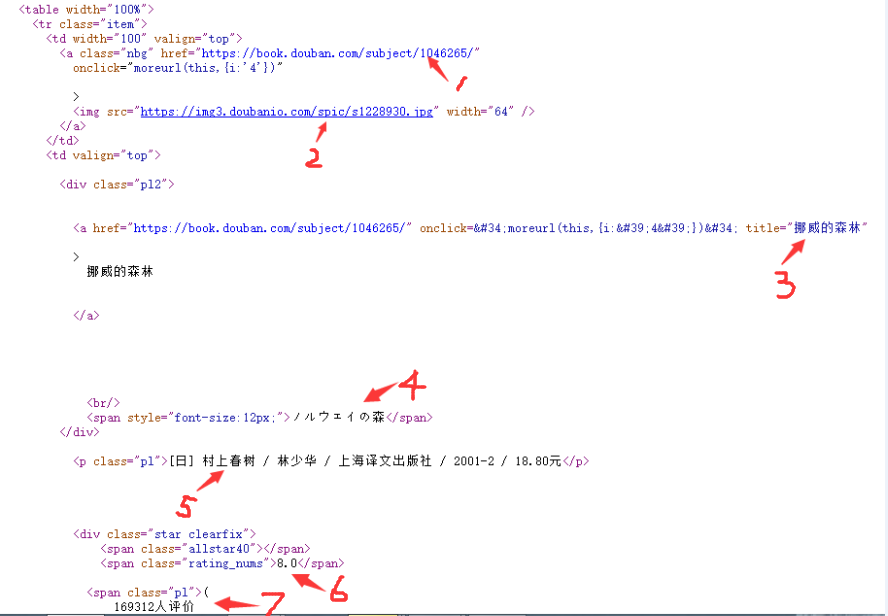 (图2)
(图2)
从上到下需要爬取的信息有:
1.图书链接地址
2.封面图片链接 我到时候会将此链接打开,下载图片到本地 (download_img函数)
3.书名 要注意的是这里书名取title的内容而不去a标签中的string信息,因为string信息可能包含诸如空格、换行符之类的字符,给处理造成麻烦,直接取title格式正确且无需额外处理。
4.别名 这里主要是副标题或者是外文名,有的书没有这项,那么我们就写入一个“无”,千万不可以写入一个空串,否则的话会出现故障,我下面会提到。
5.出版信息 如作者、译者、出版社、出版年份、价格, 这也是重要信息之一,否则有多本书名字一致可能会无法分辨
6.评分
7.评价人数
除此之外,我还爬取一个“标签”信息,它在图书链接打开之后的网页中,找到它的位置如下:
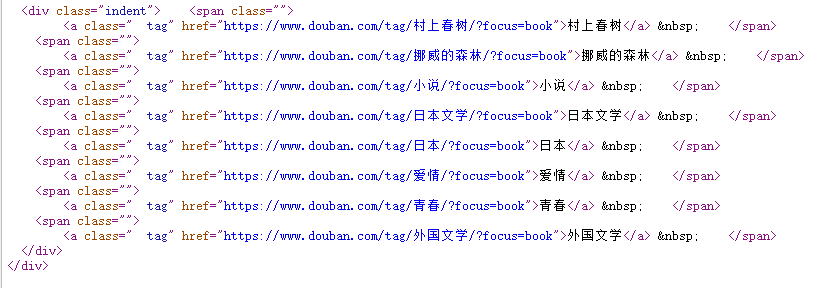 (图3)
(图3)
爬到标签以后将它们用逗号连接起来作为标签值。
好了,既然明确了要爬的指标,以及了解了网页结构以及指标所在的html中的位置,那么就可以写出如下代码:
| 1 2 3 4 5 6 7 8 9 10 11 12 13 14 15 16 17 18 19 20 21 22 23 24 25 26 27 28 29 30 31 32 33 34 35 36 37 38 39 40 41 42 43 44 45 |
|
通过xlwt模块存入xls文件及其问题
爬取下来了以后当然要考虑存储,这时我想试试把它存到Excel文件(.xls)中,于是搜得python操作excel可以使用xlwt,xlrd模块,虽然他们暂时只支持到excel2003,但是足够了。xlwt为Python生成.xls文件的模块,而xlrd为读取的。由于我想的是直接生成xls文件,不需用到xlrd,所以先安装xlwt。
直接进入Python目录使用如下命令即可安装xlwt:
| 1 |
|
安装完后写出操作代码,这里同时也写入txt文件,方便比较:
| 1 2 3 4 5 6 7 8 9 10 11 12 13 14 15 16 17 18 |
|
满以为这样就可以了,但是还是出现了一些错误。
比如曾经出现了写着写着就写不下去了的情况(以下并非以上代码产生的结果):
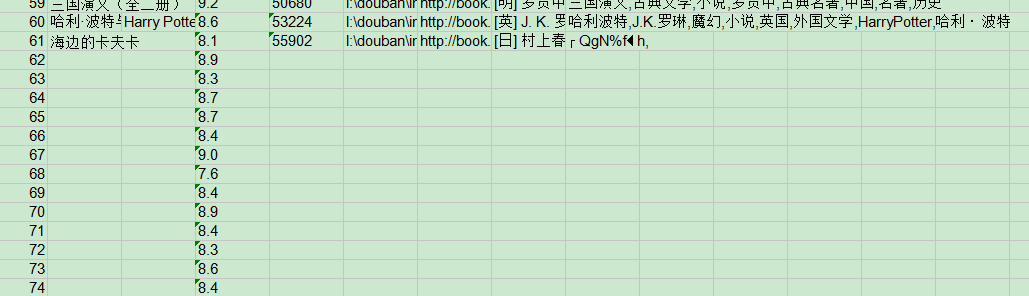 (图4)
(图4)
这时我把不是str的都改成str了,不该str的尽量用数字(int,float),然后又遇到了下面的情况:
 (图5)
(图5)
写到第64项又写不下去了,但是那些int,float都写完了,‘无’也是断断续续显示几个,我想,既然找不到问题,那么慢慢套吧。首先极大可能是中文编码的问题,因为我把一些可以不为str类型的都赋成非str类型以后都正确地显示了,而且上图中的显示在图片路径名那里断了,所以我让那一列都不显示,居然,成功了!
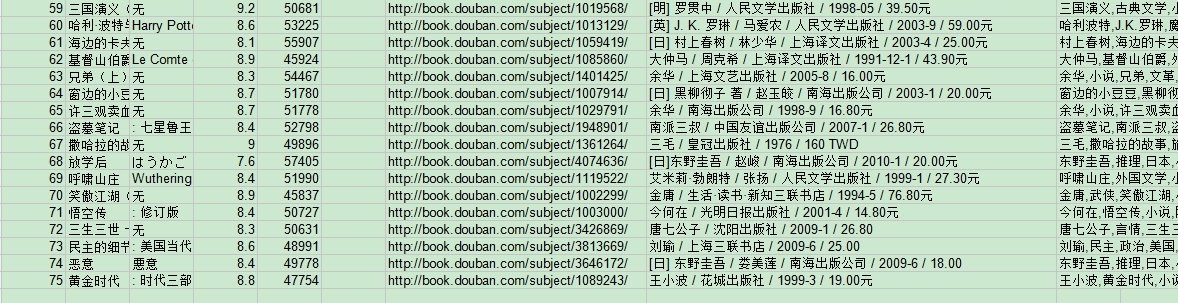 (图6)
(图6)
如图,除了不显示的那一列,其它完全正常,可以断定就是下面这里出现的错误:
| 1 |
|
我的图片路径那里是直接字符串拼接而成的,所以可能会有编码的错误。那么稍微改一下试试:
| 1 2 |
|
好吧,还是不行,还是出现图5的问题,但是打印在Python IDLE里面又都是正确的。
既然如此,把图片链接全部改成一样的英文试一下:
| 1 2 |
|
又是正确的:('无'已改为'None')
 (图7)
(图7)
所以说,还是图片路径的问题,那我们索性将图片路径那列换成图片链接,采取消极应对方法,反正这项是图片链接还是图片路径无关紧要,反正图片路径里面有图片就可以了。此外我还加了一个计时的代码,计算总爬取时间,因为我觉得这样干爬太慢了,没有个将近10分钟完不成,考虑利用多线程去爬,这里先记录一下时间以观后效。然后发现还是不行!现在成了只要imageurl固定(中文也行),就能够顺利输出到xls中,否则就不行。很诡异。于是我又尝试了缩短imageurl,实验得知,当取imageurl[:-6]时是可以的,但imageurl[:-5]就不行了。后面又干脆不写入imageurl这一列,可以,不写入别名或者不写入图书链接都是正常的,但是不写入标号就不行。至今仍不得解。初步猜测莫非是写入的字符数受限制了?还得靠更多的实验才能确定。而且也说不定就是Windows下的编码问题,这又得靠在Linux下进行实验判断。所以要做的事情还很多,这里先把正确的绝大部分工作做了再说。
于是干脆不要图书地址一列,最后得出如下最终代码:
 View Code
View Code
运行(7分多钟):
 (图8)
(图8)
还是断了,那就真不知道怎么办才好了。再改变方法,先写到TXT文本文件再导入到xls中,就先不管本文标题了。
运行:
| 1 2 3 4 5 6 7 8 9 10 11 12 13 |
|
在.txt中是正确的:
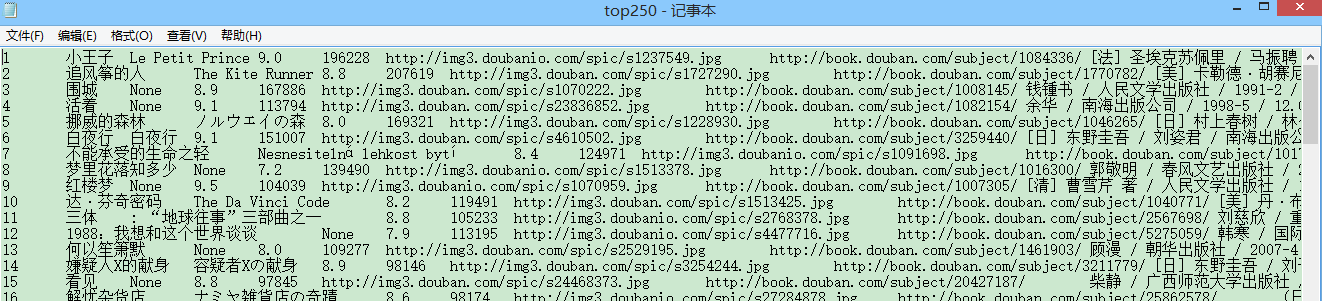 (图9)
(图9)
然后在xls文件中选择数据->导入数据即可得到最终结果:
 (图10)
(图10)
封面图片:
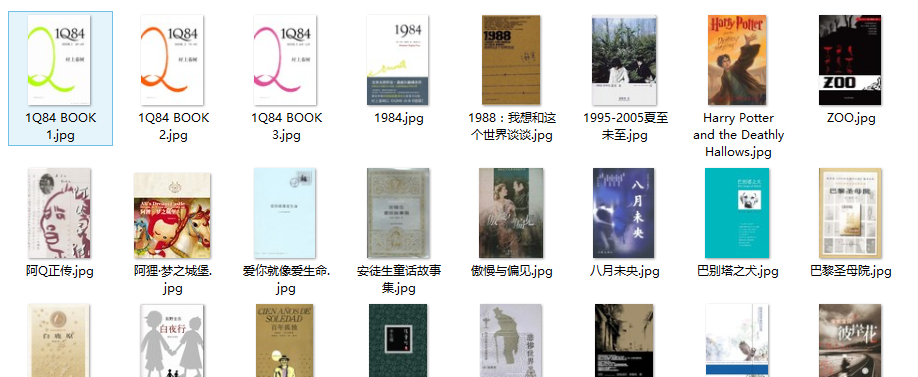 (图11)
(图11)
问题先解决到这,后面的问题有待深入研究。
后期可改进
1.采用多进程/多线程加快爬取速度
2.可考虑采用xlutis模块分多步写入到excel中
3.可考虑改换excel处理模块
3.考虑在Linux环境下进行试验